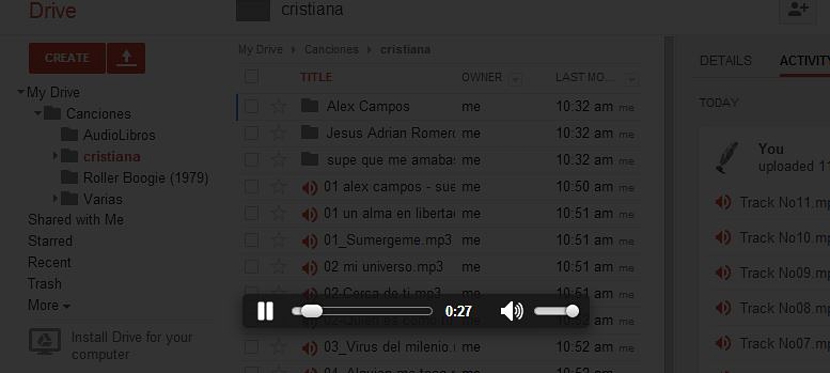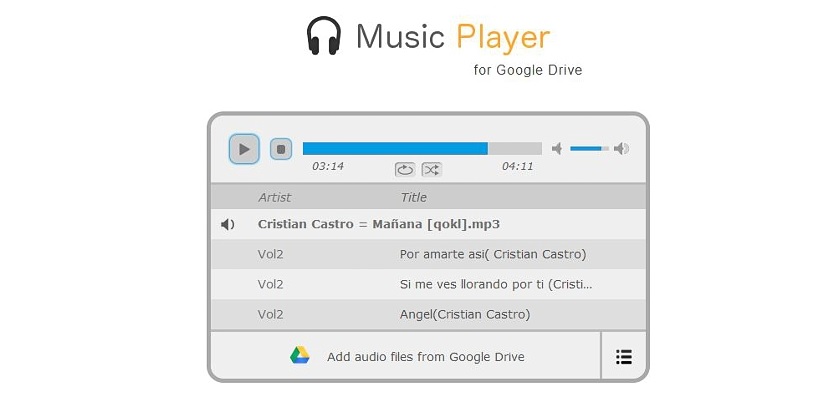
Bạn có bao nhiêu dung lượng trên Google Drive? Nếu bạn là một trong những người vẫn có dung lượng trống mà Google cung cấp cho tất cả người dùng bất kỳ dịch vụ nào của nó, thì có lẽ chúng ta nên sử dụng nó một cách sáng tạo và thú vị cùng một lúc.
Có rất nhiều người đến sử dụng 15 GB bộ nhớ đám mây do Google Drive đề xuất, cho các tài liệu là chủ yếu. Điều này không đại diện cho một trọng lượng lớn sẽ làm bão hòa không gian đã nói, và do đó, nên cố gắng sử dụng phần còn lại của gigabyte vào việc gì đó hiệu quả hơn. Bây giờ chúng tôi sẽ đề cập đến một khả năng có thể theo ý thích của nhiều người, đó là nếu chúng tôi giữ toàn bộ bộ sưu tập thư viện nhạc của mình trong không gian đó, chúng tôi có thể nghe nó thông qua một máy nghe nhạc chuyên dụng.
Trình phát nhạc để nghe nhạc từ Google Drive
Nói cụ thể về những bài hát mà chúng tôi có thể đã lưu trong dịch vụ Google Drive, chúng tôi có thể nghe chúng bất cứ lúc nào bằng cách chỉ cần khám phá các thư mục mà chúng tôi đã tạo cho mục đích này. Trước đây, bạn cần phải nhập dịch vụ với thông tin xác thực truy cập tương ứng, điều này sẽ khiến chúng tôi sau này tìm thấy chính mình trong không gian lưu trữ của chúng tôi trên chính đám mây. Khi chúng ta nhập một trong các thư mục hoặc thư mục lưu trữ các tệp nhạc, chỉ với chọn bất kỳ trong số chúng sẽ mở trình phát media mặc định.
Nó có một giao diện tương đối đơn giản, bởi vì ở đó chúng tôi sẽ chỉ có khả năng tạm dừng hoặc tiếp tục phát tệp nhạc đã chọn. Nhưng nếu chúng tôi có một thư viện lớn các bài hát được lưu trữ trong dịch vụ Google Drive này, thì có thể bạn sẽ có cơ hội tận dụng chúng và bắt đầu nghe chúng thông qua danh sách phát, tất cả đều theo phong cách của những gì Windows Media Player cung cấp và một số bài hát khác nhiều ứng dụng hơn.
May mắn thay, chúng tôi đã tìm thấy một ứng dụng trực tuyến thú vị, hoạt động như một plugin tương thích với Google Chrome; điều đầu tiên bạn phải làm là hướng tới liên kết tải xuống công cụ, phải thêm nó vào trình duyệt nếu chúng ta muốn có những lựa chọn thay thế tốt hơn khi nghe nhạc được lưu trữ trong Google Drive.
Giao diện trực quan trong Trình phát nhạc
Khi chúng tôi đã cài đặt ứng dụng này cho Google Chrome, chúng tôi chỉ phải nhập khu vực mà tất cả chúng được cài đặt trong trình duyệt. Để làm điều này, bạn có thể chọn bất kỳ quy trình nào sau đây:
- chrome: // ứng dụng /
- driveplayer.com
Trong trường hợp đầu tiên, chúng tôi sẽ tìm thấy tất cả các ứng dụng mà chúng tôi sẽ cài đặt tại một thời điểm nhất định trong Google Chrome. Chúng ta chỉ cần tìm biểu tượng Trình phát nhạc (trông giống như tai nghe) và nhấp đúp vào nó để chạy.
Một giải pháp thay thế khác mà chúng tôi thực sự đề xuất là liên kết đến ứng dụng, khi được cài đặt trong Google Chrome, nó sẽ xuất hiện ngay lập tức với giao diện Trình phát nhạc.
Bất kể loại phương pháp nào chúng tôi áp dụng để chạy ứng dụng này, điều thú vị là khả năng tạo danh sách phát một cách rất dễ dàng và đơn giản. Một phương pháp được đề xuất có thể như sau:
- Chọn nút ở bên trong bên phải để tạo danh sách phát.
- Đặt tên của danh sách mà chúng tôi muốn có.
- Chọn tùy chọn từ thanh dưới cùng có nội dung «Thêm tệp âm thanh từ Google Drive".
- Truy cập thư mục Google Drive nơi tìm thấy các chủ đề âm nhạc mà chúng tôi quan tâm.
- Kích hoạt các hộp bài hát mà chúng ta muốn trở thành một phần của danh sách phát.
- Nhấn nút "Chọn".
Với các bước mà chúng tôi đã đề xuất, chúng tôi sẽ có một danh sách phát được tạo bằng ứng dụng này, chỉ sử dụng tất cả các tệp nhạc được lưu trữ trong Google Drive; thủ tục không tiêu tốn một lượng lớn tài nguyên hoặc băng thông lớn đáng kể nếu danh sách phát này chủ yếu sử dụng các tệp mp3, vì trọng lượng của chúng khá nhẹ.
Ở trên cùng, chúng tôi có các tùy chọn bổ sung giúp chúng tôi tạm dừng bài hát đang nghe, lặp lại tất cả các bài hát đã chọn và thậm chí thực hiện phát lại ngẫu nhiên.